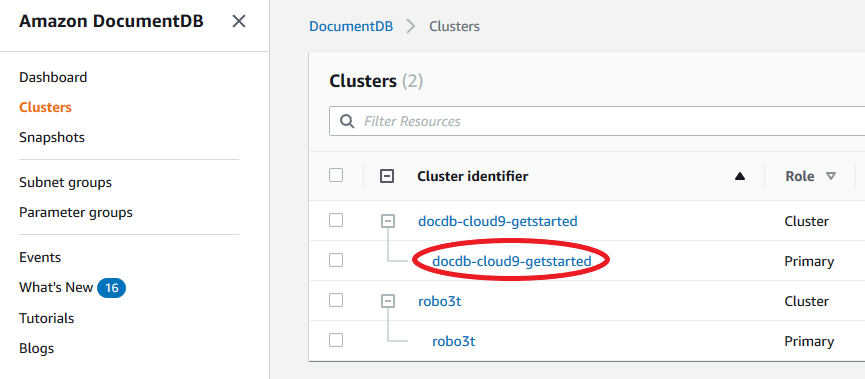Die vorliegende Übersetzung wurde maschinell erstellt. Im Falle eines Konflikts oder eines Widerspruchs zwischen dieser übersetzten Fassung und der englischen Fassung (einschließlich infolge von Verzögerungen bei der Übersetzung) ist die englische Fassung maßgeblich.
Löschen einer Amazon DocumentDB DocumentDB-Instance
Sie können Ihre Amazon DocumentDB DocumentDB-Instance entweder mit AWS Management Console oder mit dem löschen. AWS CLI Nur Instances im Status available können gelöscht werden. Eine angehaltene Instance kann nicht gelöscht werden. Wenn der Amazon DocumentDB-Cluster, der Ihre Instance enthält, gestoppt ist, starten Sie zuerst den Cluster, warten Sie, bis die Instance verfügbar ist, und löschen Sie dann die Instance. Weitere Informationen finden Sie unter Einen Amazon DocumentDB-Cluster stoppen und starten.
Amazon DocumentDB speichert all Ihre Daten im Cluster-Volume. Die Daten bleiben in diesem Cluster-Volume erhalten. Dies gilt auch dann, wenn Sie alle Instances von Ihrem Cluster entfernen. Wenn Sie erneut auf die Daten zugreifen müssen, können Sie jederzeit dem Cluster eine Instance hinzufügen und da fortfahren, wo Sie aufgehört haben.
- Using the AWS Management Console
-
Das folgende Verfahren löscht eine angegebene Amazon DocumentDB DocumentDB-Instance mithilfe der Konsole.
-
Melden Sie sich bei der AWS Management Console an und öffnen Sie die Amazon DocumentDB DocumentDB-Konsole unter https://console.aws.amazon.com/docdb.
-
Klicken Sie im Navigationsbereich auf Cluster.
Wenn der Navigationsbereich auf der linken Seite des Bildschirms nicht angezeigt wird, wählen Sie links oben auf der Seite das Menüsymbol ( ) aus.
) aus.
-
Im Cluster-Navigationsfeld sehen Sie die Spalte Cluster-ID. Ihre Instances werden unter Clustern aufgeführt, ähnlich wie in der Abbildung unten.
-
Markieren Sie das Kästchen links neben der Instance, die Sie löschen möchten.
-
Wählen Sie Actions (Aktionen) und anschließend Delete (Löschen) aus.
-
Wenn Sie die letzte Instance in Ihrem Cluster löschen:
-
Create final cluster snapshot? (Endgültigen Cluster-Snapshot erstellen?) — Wählen Sie Ja, wenn Sie einen endgültigen Snapshot erstellen möchten, bevor der Cluster gelöscht wird. Wählen Sie andernfalls No (Nein) aus.
-
Name des endgültigen Snapshots — Wenn Sie einen endgültigen Snapshot erstellen möchten, geben Sie die Cluster-Snapshot-ID des neu erstellten Cluster-Snapshots ein.
-
Delete <instance-name> instance? (Instance <instance-name> löschen?) — Geben Sie den Ausdruck Gesamten Cluster löschen in das Feld ein, um das Löschen zu bestätigen.
-
Wenn Sie nicht die letzte Instance in Ihrem Cluster löschen:
-
Wählen Sie Delete (Löschen), um die Instance zu löschen.
Es dauert einige Minuten, bis die Instance gelöscht ist. Informationen zum Überwachen des Status einer Instance finden Sie unter Den Status einer Amazon DocumentDB DocumentDB-Instance überwachen.
- Using the AWS CLI
-
Das folgende Verfahren löscht eine Amazon DocumentDB DocumentDB-Instance mithilfe von. AWS CLI
-
Stellen Sie zunächst fest, wie viele Instances sich in Ihrem Amazon DocumentDB-Cluster befinden:
Führen Sie den describe-db-clusters-Befehl wie folgt aus, um festzustellen, wie viele Instances sich in Ihrem Cluster befinden.
aws docdb describe-db-clusters \
--db-cluster-identifier sample-cluster \
--query 'DBClusters[*].[DBClusterIdentifier,DBClusterMembers[*].DBInstanceIdentifier]'
Die Ausgabe dieser Operation sieht in etwa folgendermaßen aus.
[
[
"sample-cluster",
[
"sample-instance-1",
"sample-instance-2"
]
]
]
-
Wenn es mehr als eine Instance in Ihrem Amazon DocumentDB-Cluster gibt:
Um eine angegebene Amazon DocumentDB DocumentDB-Instance zu löschen, verwenden Sie den delete-db-instance Befehl mit dem --db-instance-identifier Parameter, wie unten gezeigt. Es dauert einige Minuten, bis die Instance gelöscht ist. Informationen zum Überwachen des Status einer Instance finden Sie unter Den Status einer Amazon DocumentDB DocumentDB-Instance überwachen.
aws docdb delete-db-instance \
--db-instance-identifier sample-instance-2
Die Ausgabe dieser Operation sieht in etwa folgendermaßen aus.
{
"DBInstance": {
"DBInstanceIdentifier": "sample-instance-2",
"DBInstanceClass": "db.r5.large",
"Engine": "docdb",
"DBInstanceStatus": "deleting",
"Endpoint": {
"Address": "sample-instance-2.node.us-east-1.docdb.amazonaws.com",
"Port": 27017,
"HostedZoneId": "ABCDEFGHIJKLM"
},
"InstanceCreateTime": "2020-03-27T08:05:56.314Z",
"PreferredBackupWindow": "02:00-02:30",
"BackupRetentionPeriod": 1,
"VpcSecurityGroups": [
{
"VpcSecurityGroupId": "sg-abcd0123",
"Status": "active"
}
],
"AvailabilityZone": "us-east-1c",
"DBSubnetGroup": {
"DBSubnetGroupName": "default",
"DBSubnetGroupDescription": "default",
"VpcId": "vpc-6242c31a",
"SubnetGroupStatus": "Complete",
"Subnets": [
{
"SubnetIdentifier": "subnet-abcd0123",
"SubnetAvailabilityZone": {
"Name": "us-east-1a"
},
"SubnetStatus": "Active"
},
{
"SubnetIdentifier": "subnet-wxyz0123",
"SubnetAvailabilityZone": {
"Name": "us-east-1b"
},
"SubnetStatus": "Active"
}
]
},
"PreferredMaintenanceWindow": "sun:06:53-sun:07:23",
"PendingModifiedValues": {},
"EngineVersion": "3.6.0",
"AutoMinorVersionUpgrade": true,
"PubliclyAccessible": false,
"DBClusterIdentifier": "sample-cluster",
"StorageEncrypted": true,
"KmsKeyId": "arn:aws:kms:us-east-1:<accountID>:key/sample-key",
"DbiResourceId": "db-ABCDEFGHIJKLMNOPQRSTUVWXYZ",
"CACertificateIdentifier": "rds-ca-2019",
"PromotionTier": 1,
"DBInstanceArn": "arn:aws:rds:us-east-1:<accountID>:db:sample-instance-2",
"EnabledCloudwatchLogsExports": [
"profiler"
]
}
}
-
Wenn die Instance, die Sie löschen möchten, die letzte Instance in Ihrem Amazon DocumentDB-Cluster ist:
Wenn Sie die letzte Instance in einem Amazon DocumentDB-Cluster löschen, löschen Sie auch diesen Cluster und die mit diesem Cluster verknüpften automatischen Snapshots und kontinuierlichen Backups.
Um die letzte Instance in Ihrem Cluster zu löschen, können Sie den Cluster löschen und optional einen endgültigen Snapshot erstellen. Weitere Informationen finden Sie unter Löschen eines Amazon DocumentDB-Clusters.
Löschschutz
Wenn Sie die letzte Instanz eines Amazon DocumentDB-Clusters löschen, werden auch der Cluster sowie die mit diesem Cluster verknüpften automatischen Snapshots und kontinuierlichen Backups gelöscht. Amazon DocumentDB erzwingt den Löschschutz für einen Cluster, unabhängig davon, ob Sie den Löschvorgang mit AWS Management Console oder dem ausführen. AWS CLI Sie können einen Cluster nicht löschen, solange der Löschschutz aktiviert ist.
Um einen Cluster mit aktiviertem Löschschutz zu löschen, müssen Sie zuerst den Cluster ändern und den Löschschutz deaktivieren. Weitere Informationen finden Sie unter Löschen eines Amazon DocumentDB-Clusters.